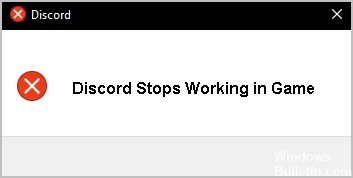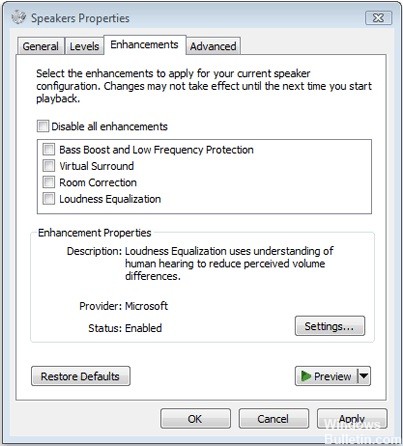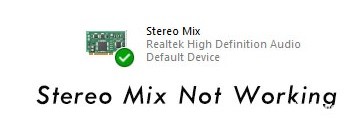Comment dépanner l'erreur 0x80004003 sur un PC Windows
Si le code d'erreur 0x80004003 apparaît dans Windows 10, cela signifie que votre PC rencontre des problèmes et ne fonctionne plus correctement. Les utilisateurs ont également signalé un écran bleu de la mort (BSOD) lorsque le code d'erreur 0x80004003 se produit. Dans ce guide, vous apprendrez ce que signifie l'erreur 10x0 de Windows 80004003, quelles en sont les causes et comment y remédier.
Qu'est-ce qui cause l'erreur 0x80004003

- Souvent, lorsque votre ordinateur vous donne une erreur, cela indique un dysfonctionnement de l'application que vous utilisez ou essayez d'exécuter ou d'un composant du système. Il s'agit d'une erreur courante, à en juger par certains rapports et questions d'utilisateurs sur Internet. Cela peut être dû à un problème avec le Windows Store si le message apparaît lorsque vous installez le logiciel.
- L'erreur 0x80004003 dans Windows est une erreur Microsoft Store spécifique à Windows 10 et 11. Elle se produit lorsque vous essayez de télécharger une application à partir du MS Store ou d'exécuter une application Store. Vous pouvez également recevoir un message concernant un problème de recherche de page.
- Parfois, l'erreur se produit, mais le message vous permet toujours de continuer à travailler sans que la fenêtre d'erreur critique n'apparaisse. Un autre code d'erreur, non lié à l'erreur 0x80004003, peut s'afficher lors de la configuration d'un microphone dans Windows. Cela est dû à des fichiers système ou à des programmes corrompus, obsolètes ou qui ne répondent pas.
Comment réparer l'erreur 0x80004003
Exécutez le dépanneur des applications du Windows Store

Si vous rencontrez des problèmes avec les applications du Windows Store, un dépanneur intégré peut vous aider. Voici comment l'exécuter :
- Tapez « dépanner » dans la zone de recherche de la barre des tâches.
- Sélectionnez "Dépannage" dans la liste des résultats.
- Sous "Être opérationnel", sélectionnez "Applications du Windows Store".
- Cliquez sur "Exécuter l'outil de dépannage".
- Suivez les instructions à l'écran.
Si l'outil de dépannage ne résout pas le problème, vous pouvez essayer de réinitialiser ou de réinstaller l'application. Pour plus d'informations, voir Résoudre les problèmes avec les applications du Microsoft Store.